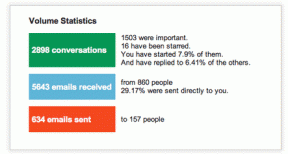4 najlepšie spôsoby rozmazania časti obrazu na zariadeniach iPhone a iPad
Rôzne / / September 15, 2023
Pred zdieľaním fotografií na sociálnych sieťach alebo platformách na odosielanie okamžitých správ musíte byť opatrní. Môžete náhodne odhaliť svoje osobné údaje alebo iné podrobnosti a dostať sa do problémov. Namiesto toho by ste mali rozmazať časť obrázka, aby ste skryli dôverné údaje. Tu sú najlepšie spôsoby, ako to urobiť na zariadeniach iPhone a iPad.
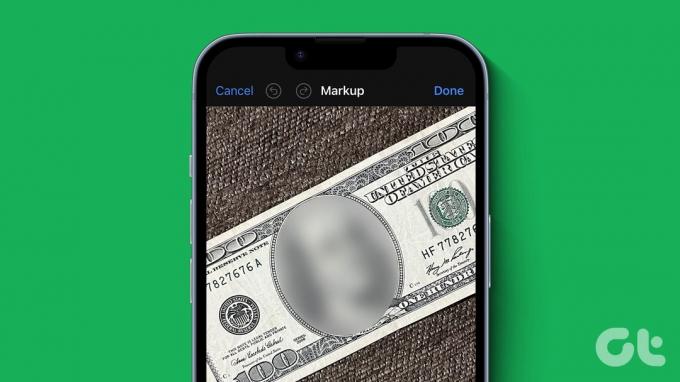
Niekedy chcete rozmazať tvár, text alebo osobné informácie pred uverejnením fotografie na Twitteri, Facebooku alebo Instagrame. Nech už je dôvod akýkoľvek, pozrite si najlepšie triky, aby bol obrázok na iPhone rozmazaný. Predvolenú aplikáciu Fotky môžete použiť na skrytie súkromných údajov alebo na používanie aplikácií tretích strán na vašom iPhone.
Aj keď predvolená možnosť označovania v aplikácii Fotky nie je vybavená nástrojom na rozmazanie, môžete byť kreatívni a pomocou tvarov skryť súkromné detaily v obrázku. Overme si to v akcii.
Krok 1: Otvorte na svojom iPhone aplikáciu Fotky a vyberte obrázok.
Krok 2: Klepnite na Upraviť v hornej časti a vyberte ikonu pera.


Krok 3: Klepnite na + a vyberte Pridať tvar.
Krok 4: Vyberte ľubovoľný tvar. Môžete zmeniť farbu, pridať ťah, zmeniť hrúbku okraja a umiestniť ho na relevantnú pozíciu. Klepnutím na Hotovo uložte zmeny a vaša fotografia je pripravená na zdieľanie na webe.


Môžete pridať niekoľko tvarov a skryť akékoľvek informácie v obrázku.
Aplikácie na odosielanie okamžitých správ ako WhatsApp a Telegram poskytujú relevantné nástroje na rozmazanie niečoho na obrázku. Na vykonanie úlohy sa nemusíte spoliehať na aplikáciu Fotky alebo nástroj tretej strany. Budeme pokrývať WhatsApp a Telegram, pretože sú to najobľúbenejšie aplikácie na odosielanie správ.
Krok 1: Otvorte konverzáciu v WhatsApp. Klepnite na „+“ vedľa poľa so správou a vyberte „Knižnica fotografií a videí“.


Krok 2: Vyberte fotografiu, ktorú chcete odoslať. Otvorí ponuku úprav obrázkov WhatsApp.
Krok 3: Klepnite na ikonu úprav v pravom hornom rohu.
Krok 4: Vyberte ikonu rozmazania v spodnej časti a maskujte relevantné detaily na fotografii.

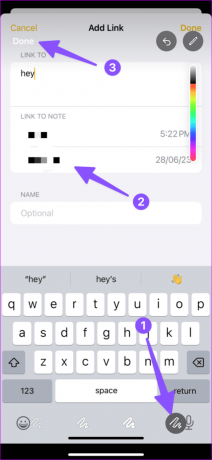
Krok 5: Klepnite na Hotovo. Pozrite sa na ukážku a stlačte odoslať.
telegram
Vstavaný nástroj na rozostrenie Telegramu je ešte lepší ako WhatsApp. Tu je to, čo musíte urobiť.
Krok 1: Prejdite na konverzáciu v telegrame. Klepnite na ikonu špendlíka a vyberte fotografiu, ktorú chcete odoslať.
Krok 2: Klepnite na ikonu pera v spodnej časti. Vyberte nástroj na rozmazanie.

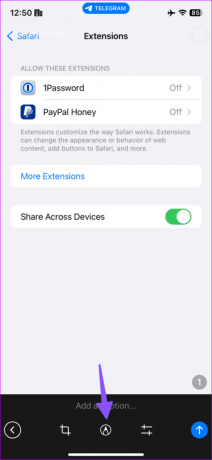
Krok 3: Pomocou prstov maskujte podrobnosti a klepnite na značku začiarknutia.
Krok 4: Kliknutím na ikonu šípky nahor odošlete upravený obrázok.
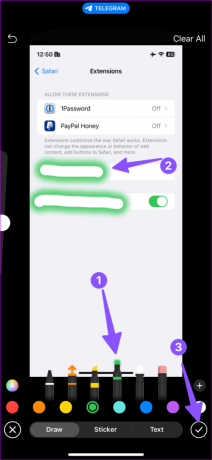
Zaoberali sme sa tu iba WhatsApp a Telegram. Twitter, Facebook, Instagram a TikTok prichádzajú so sadou nástrojov na úpravu na skrytie takýchto detailov.
3. Adobe Photoshop
Na rozmazanie časti fotografie môžete použiť aj Adobe Photoshop. Na dokončenie úlohy musíte použiť nástroj štetec.
Krok 1: Stiahnite si Adobe Photoshop do svojho iPhone pomocou odkazu nižšie. Otvorte aplikáciu a prihláste sa pomocou podrobností o účte Adobe. Udeľte mu príslušné povolenia na prístup k fotografiám v zariadení.
Stiahnite si Adobe Photoshop na iPhone
Krok 2: Vyberte fotografiu a klepnite na Editor fotografií.
Krok 3: Prejdite doprava do ponuky Kresliť.


Krok 4: Vyberte relevantnú farbu a veľkosť štetca a posuňte ho cez fotografiu, aby ste skryli detaily.
Krok 5: Klepnite na ikonu Uložiť v hornej časti.
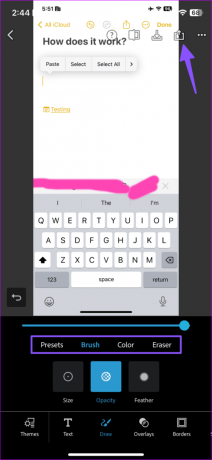
Otvorte na svojom iPhone aplikáciu Fotky a váš upravený obrázok je pripravený na zdieľanie na akejkoľvek platforme. Niektoré možnosti v aplikácii Adobe Photoshop vyžadujú platené predplatné.
4. Použite aplikáciu Blur Photo
Adobe Photoshop môže byť príliš náročný na jednoduchú úlohu a nemusí byť šálkou čaju pre každého. Na rozmazanie časti fotografie môžete použiť aj špecializovanú aplikáciu tretej strany.
Aj keď takýchto aplikácií existujú desiatky, aplikácia Blur Photo editor vyniká jednoduchým používateľským rozhraním a dostatočnými funkciami.
Krok 1: Stiahnite si aplikáciu Blur Photo do svojho iPhone.
Stiahnite si Blur Photo Editor na iPhone
Krok 2: Spustite aplikáciu a vyberte Photo Blur. Vyberte obrázok z galérie.


Krok 3: Klepnite na Rozostrenie dotykom a pomocou prstov skryte súkromné podrobnosti.
Krok 4: Klepnutím na Uložiť v hornej časti stiahnete upravený obrázok.


Tu a tam môžete dostať niekoľko reklamných bannerov, ale celkovo ide o solídnu ponuku. S predplatným môžete odomknúť filtre a ďalšie funkcie.
Skryte svoje mobilné číslo a adresu
Jeden z vašich príspevkov na sociálnych sieťach sa môže stať virálnym a vytvoriť znepokojivú situáciu, ak nahraná fotografia obsahuje vaše osobné údaje. Použite triky vyššie na rozmazanie časti obrazu a vyhnite sa takýmto situáciám štýlovo.
Posledná aktualizácia 16. augusta 2023
Vyššie uvedený článok môže obsahovať pridružené odkazy, ktoré pomáhajú podporovať Guiding Tech. Nemá to však vplyv na našu redakčnú integritu. Obsah zostáva nezaujatý a autentický.

Napísané
Parth predtým pracoval v EOTO.tech, kde pokrýval technické novinky. V súčasnosti je na voľnej nohe v spoločnosti Guiding Tech a píše o porovnávaní aplikácií, návodoch, softvérových tipoch a trikoch a ponorí sa hlboko do platforiem iOS, Android, macOS a Windows.